페이지 제목이 동일한 사이트
근래에는 고도몰, CAFE24, 메이크샵 등 사이트 제작 플랫폼을 활용하여 쇼핑몰을 쉽게 제작할 수 있습니다. 서비스에서 제공하는 템플릿을 활용하면 개발 지식이 부족한 비전공자도 쉽게 사이트를 개설할 수 있다는 장점이 있지만, 플랫폼에서 제공하지 않는 기능을 추가하거나 수정하는 등 사이트 커스터마이징에 제약이 많다는 단점이 있습니다.
아래는 고도몰의 샘플 사이트에서 수집한 데이터 예시로, 페이지가 다르더라도 동일한 명칭으로 페이지 제목이 수집되는 것을 확인할 수 있습니다. 이렇게 플랫폼에 따라 제한적으로 페이지 제목을 설정할 수 있거나(고도몰), 페이지 별로 제목을 설정할 수 없는 플랫폼도 존재합니다.
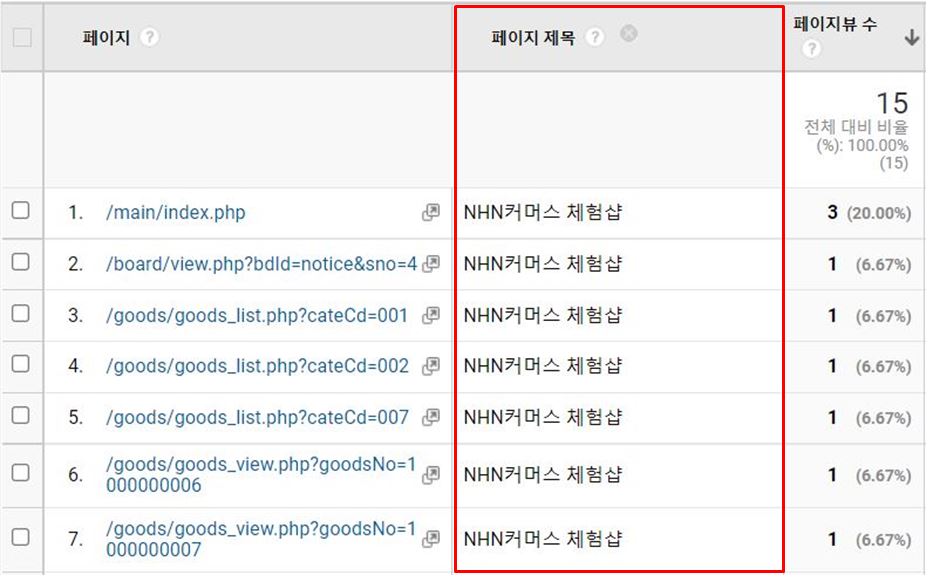
페이지 제목의 중요성
[페이지] 측정 기준은 URL 형태(페이지 경로+매개변수)의 데이터를 포함하고 있습니다. 이러한 URL 형태의 데이터는 일반적으로 길이가 길뿐만 아니라 다양한 매개변수가 포함되어 있어, 사이트 관리자가 아니면 해당 페이지가 어떤 페이지인지 한눈에 파악하기 쉽지 않습니다.
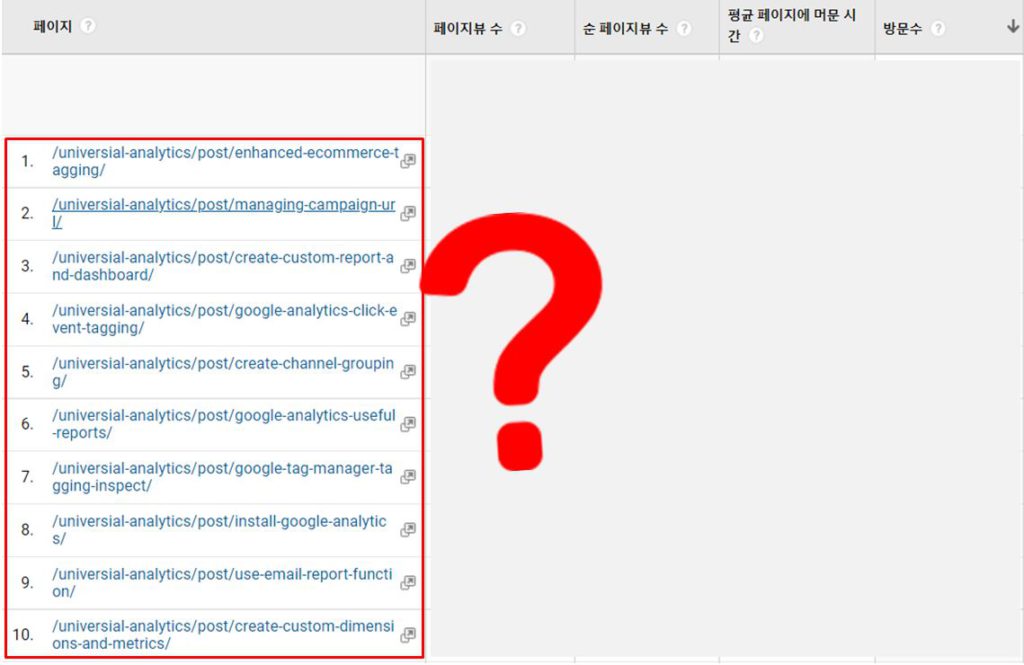
이와 반대로 [페이지 제목] 측정 기준은 페이지에 대한 정보를 잘 나타내는 페이지 제목을 포함하고 있기 때문에, 이 측정기준을 활용하면 아래와 같이 쉽게 페이지를 파악할 수 있습니다.
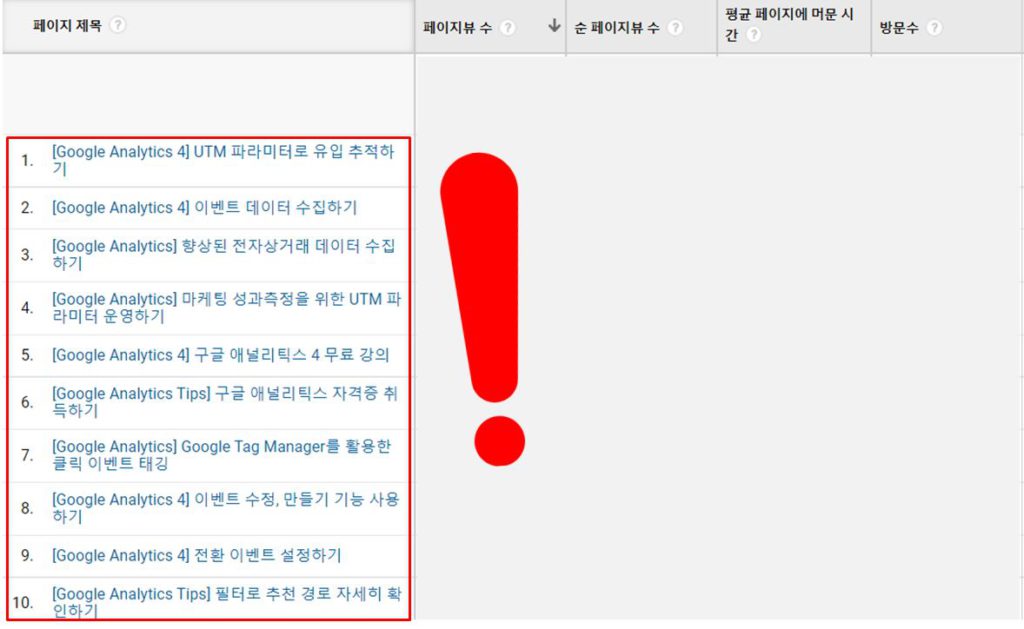
페이지 제목을 설정하는 방법
코드 수정 또는 페이지 제목 설정 기능이 있는 경우
페이지 제목은 페이지 코드의 <title> 태그 안에 있는 값을 변경하여 수정할 수 있습니다. 사이트 코드 수정이 가능한 경우에는 사이트의 페이지마다 <title> 값을 수정하는 방식으로 페이지 제목을 설정할 수 있습니다.
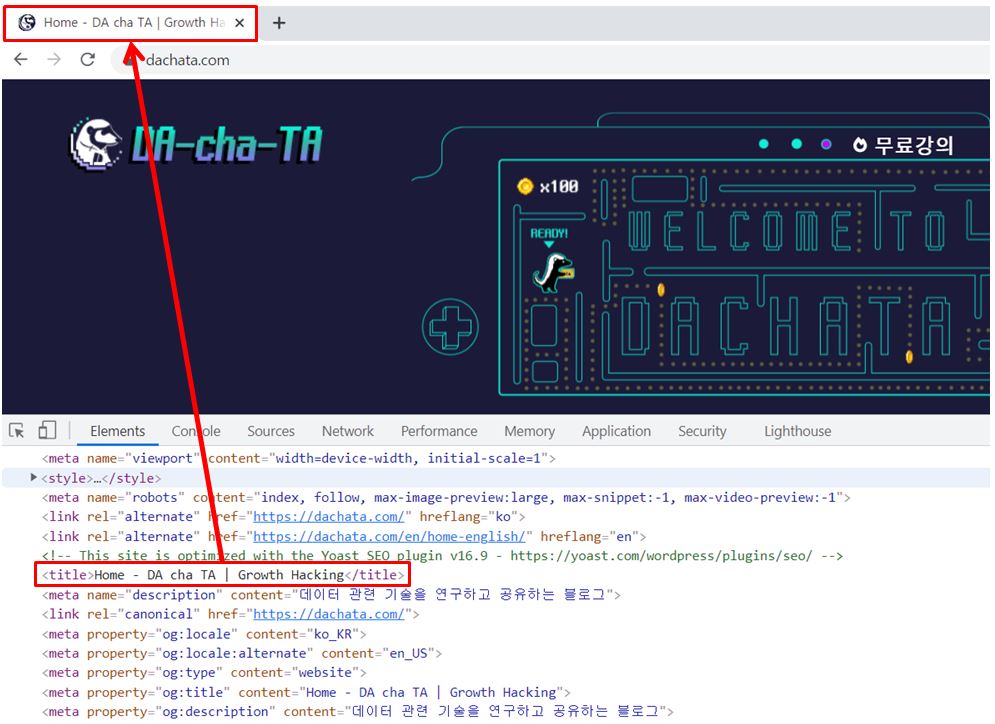
또는, 페이지 제목을 변경하는 기능을 제공해주는 플랫폼을 사용한다면 코드 수정 없이도 페이지 별로 페이지 제목을 간편하게 지정할 수도 있습니다.
페이지 제목 설정이 불가능한 경우
구글 태그매니저를 활용하면 직접 페이지 제목을 정의하고 구글 애널리틱스에 이 값을 페이지 제목으로 전송할 수 있습니다.
태그 매니저로 페이지 제목 정의하기
먼저, 특정 페이지를 구분하고 그에 걸맞은 제목을 정해주기 위해서는 페이지를 구분하는 기준이 필요합니다. 이번 포스팅에서는 그 기준으로 URL에 있는 페이지 경로를 활용하겠습니다.
참고. 페이지 경로는 아래 URL 중 체크한 영역에 해당합니다.
– https://pro.godomall.com/goods/goods_list.php?cateCd=002
페이지 경로는 구글 태그매니저의 기본 제공 변수인 [Page Path]을 활용하면 되므로 따로 생성할 필요가 없습니다.
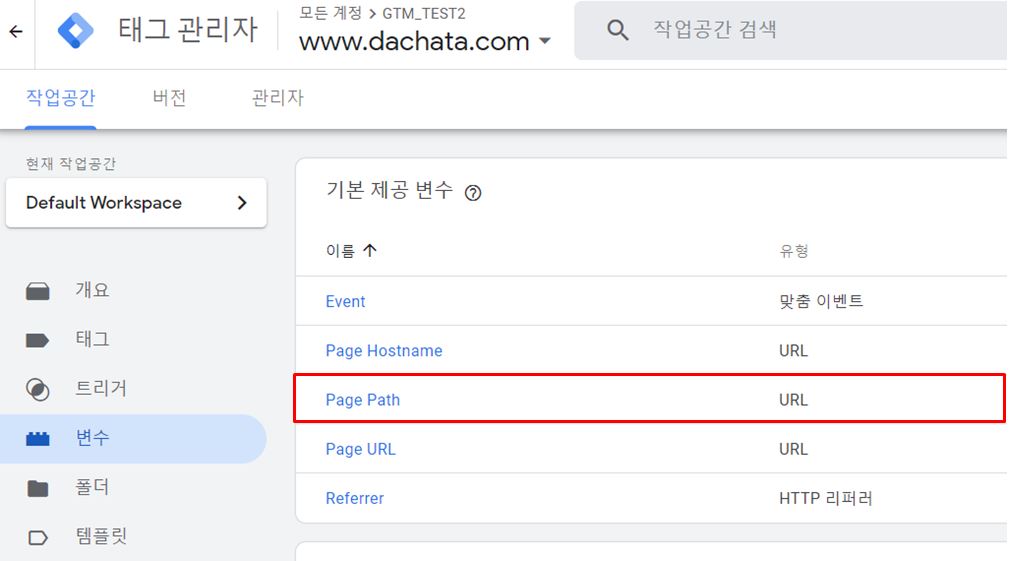
현재 페이지의 제목을 가져오는 변수를 [맞춤 자바스크립트] 유형으로 생성합니다. 이 변수는 제목이 정의되지 않은 페이지의 기본 값으로 활용됩니다.
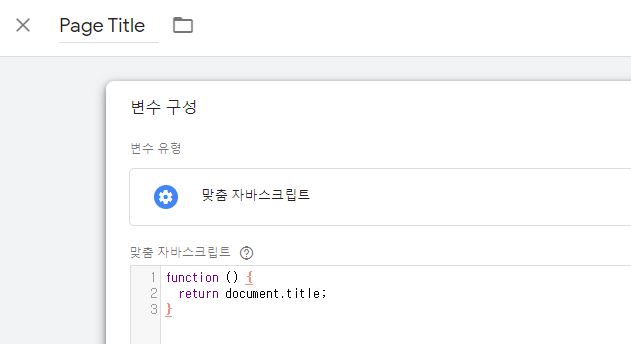
그 다음, 페이지 경로를 기준으로 페이지를 구분하고 페이지 제목을 정의하기 위해 유형이 [정규식 표]인 변수를 생성합니다.
[입력 변수]에는 Page Path 변수를 설정하고, 표에는 페이지를 구분할 기준인 정규식 패턴을 좌측에, 패턴 일치 시 출력할 페이지 제목을 우측에 입력합니다.
참고. 정규식 패턴에 대한 자세한 내용은 아래 링크를 참고하세요.
– https://support.google.com/a/answer/1371415
마지막으로 [기본값 설정]에 Page Title 변수를 설정하고, 하단의 [Advanced Settings]의 체크를 모두 해제합니다.
자세한 내용은 아래 이미지를 참고해주세요.
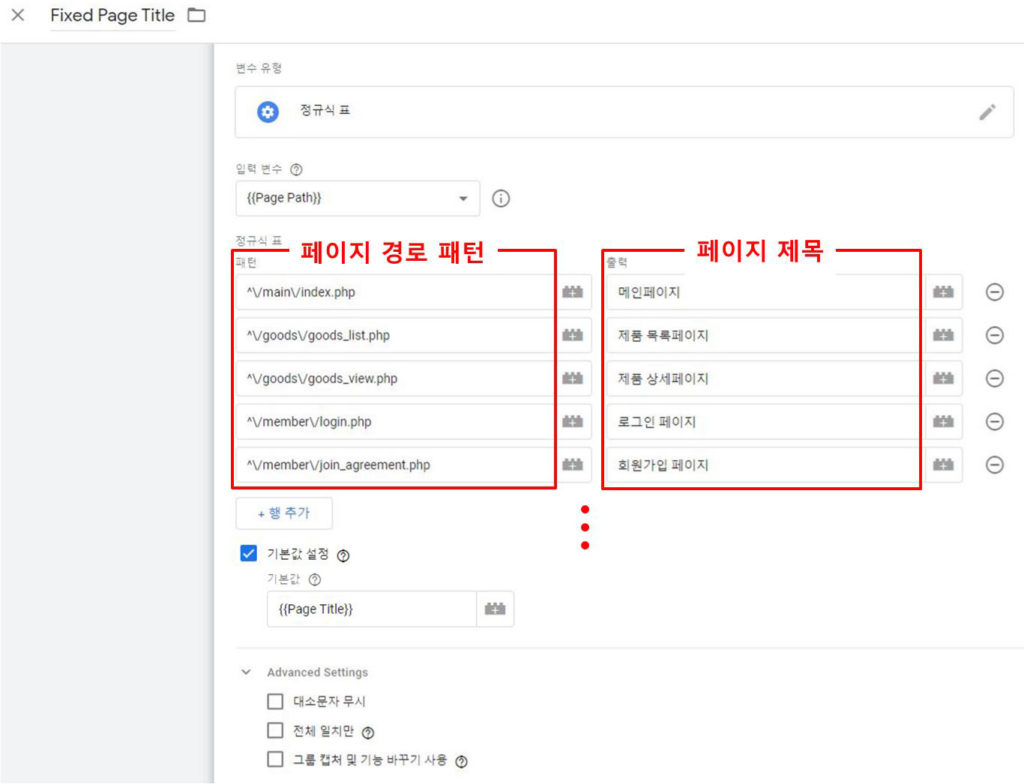
참고. 페이지 URL에 있는 매개변수도 참고하여 페이지 제목을 설정할 경우에는 [입력 변수]로 Page Path가 아닌 Page URL 변수를 활용해야 하며 정규식도 이에 맞춰 수정합니다.
구글 애널리틱스 설정 변수에 title 필드를 추가하고, 앞서 생성한 변수를 아래와 같이 입력합니다.
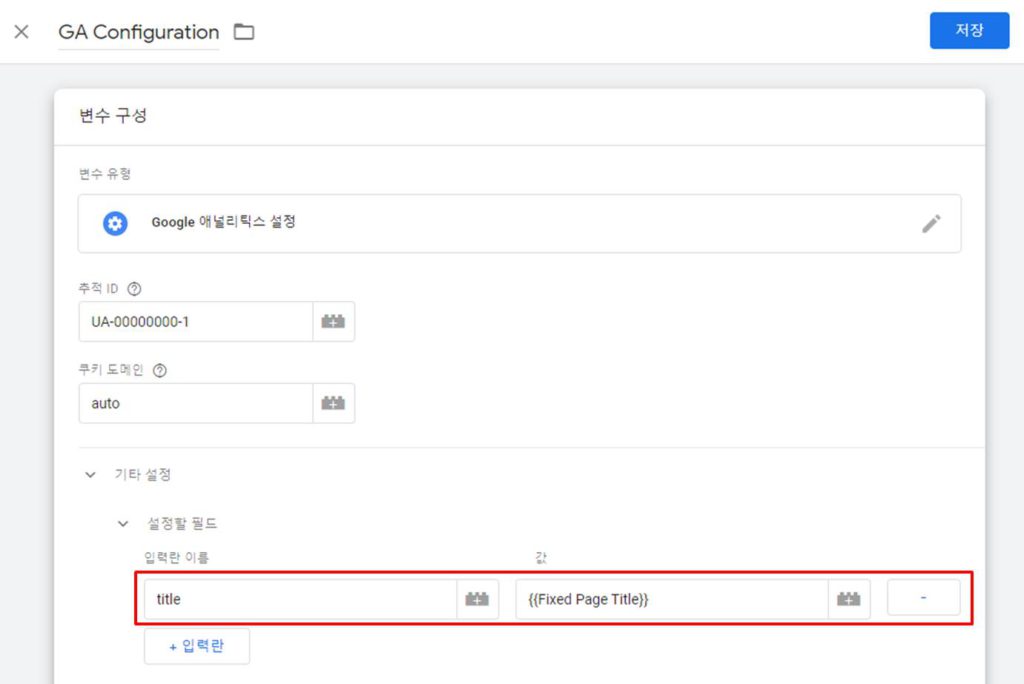
작업 내용을 게시하면 실시간 보고서에서 앞서 정의한 페이지 제목으로 데이터가 수집되는 것을 확인할 수 있습니다.
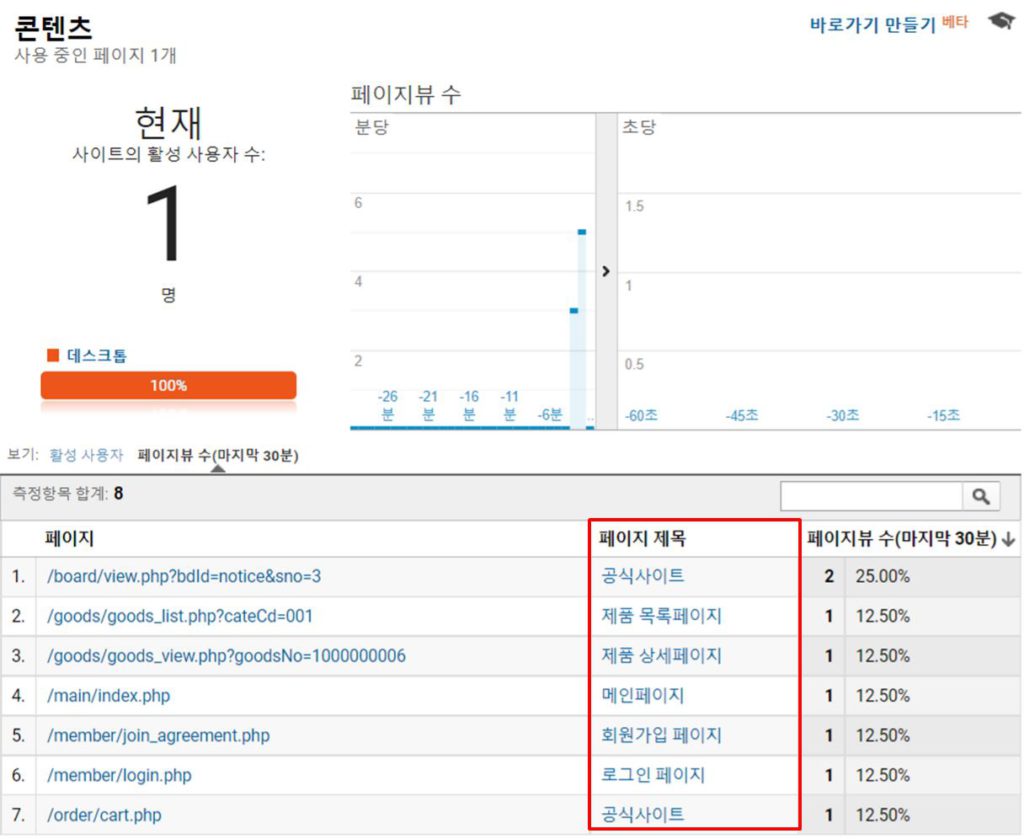
글을 마치며
구글 태그매니저로 페이지 제목을 변경하는 것은 반드시 불가피한 상황에서만 활용하는 것을 권장 드립니다. (코드 수정을 통해 페이지 제목을 변경하는 것이 페이지 성능 면에서 좋습니다.)
추가적으로 태그 매니저로 구현하는 방식 외에도 유니버셜 애널리틱스의 [콘텐츠 분류] 메뉴에 있는 [규칙 정의를 사용하는 그룹] 기능을 사용하면, 아래와 같이 페이지를 유형화하여 페이지 제목과 유사한 용도의 측정기준을 추가할 수 있습니다.
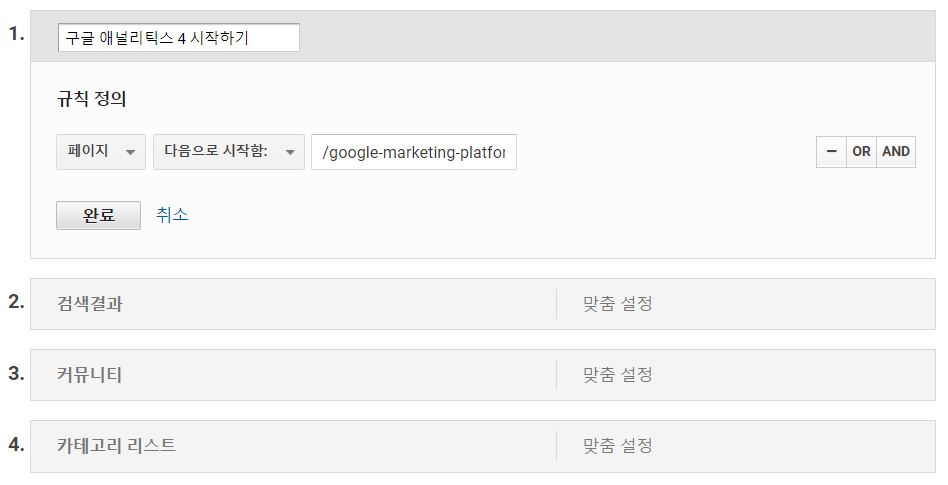
[규칙 정의를 사용하는 그룹] 기능에 대한 자세한 내용은 아래 링크를 참고하세요.
참고. [규칙 정의를 사용하는 그룹] 기능에 대한 자세한 내용은 아래 링크를 참고하세요.
– https://dachata.com/universial-analytics/post/create-contents-group/









정규식 패턴 주신 링크로 확인해도 이해가 힘드네요 ㅠ 입력변수를 URL로 할 예정인데
[예시]
http://www.naver.com/i_bbs/download.asp?file=%EB%B0%94%EB%8B%A5%EC%9E%AC(%ED%83%80%EC%9D%BC)%20%EB%82%A9%ED%92%88%EC%8B%A4%EC%A0%81.pdf
이경우 어떻게 바뀌는지 예시로 알려줄 수 있으실까요?
안녕하세요,
입력 변수를 {{Page Path}}로 하실 경우에는 ^\/i_bbs\/download.asp\?file=.*\.pdf 형태로 입력하실 수 있어요~ "file" 파라미터 뒤에 나오는 파일명도 정규식으로 표현하려면 아래 형태로도 가능합니다.
[예시]
^\/i_bbs\/download.asp\?file=%EB%B0%94%EB%8B%A5%EC%9E%AC\(%ED%83%80%EC%9D%BC\)%20%EB%82%A9%ED%92%88%EC%8B%A4%EC%A0%81.pdf
현재 GA4로 설명해주신 사용자 변수 GA configuation을 만들려고하니,
추적 ID는 GA4에는 없는 것으로 알고 있는데
그럼 GA4는 적용할 수 없는건가요? ㅠㅠ
안녕하세요, theendd님!
GA4는 스트림 ID라는 값이 있으며, 이를 [Google 애널리틱스: GA4 구성]이라는 태그에 입력하여 사용합니다. 이 태그의 [설정할 필드]에 [page_title] 값을 수정하는 방식으로 작업하시면 GA4에서도 페이지 제목을 변경할 수 있을 것으로 보입니다. 🙂
From start to finish, this blog post had us hooked. The content was insightful, entertaining, and had us feeling grateful for all the amazing resources out there. Keep up the great work!
이제 요 방법은 적용이 안되는걸까요 ㅠㅠ? ga4로 해도 구현이 안되서요
안녕하세요, 린제이님
해당 방법은 요즘도 적용 가능합니다.
GA4에서 구현한 내용을 공유주셔서 질문답변 게시판에 올려주시면 상세하게 도움 드릴 수 있을것 같네요 🙂
Every time I return to this site, I find a wealth of new useful information. The consistent quality and variety of topics covered here keep me coming back. Thank you for your constant dedication to excellence.